Publisher le ofrece varias formas de girar o mover objetos en los documentos. Al girar un objeto, se mueve hacia la izquierda o hacia la derecha alrededor de un eje y mantiene la misma cara hacia usted. Al voltear un objeto, el objeto se voltea, ya sea vertical u horizontalmente, de modo que el objeto sea ahora una imagen reflejada.
Girar objetos libremente
-
Seleccione el objeto del documento Publisher y elija el controlador de giro.
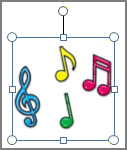
-
Arrastre el mouse en la dirección en la que desee girar el objeto.
Nota: Para girar en incrementos de 15 grados, mantenga presionada la tecla MAYÚS mientras arrastra el controlador.
Girar objetos 90 grados
-
En el menú Organizar, seleccione Girar o Volteary, a continuación, seleccione la opción que desee.
Girar un objeto un número exacto de grados
-
Haga clic con el botón secundario en el objeto.
-
En el menú contextual, haga clic en Formato<tipo de objeto>y, a continuación, haga clic en la pestaña Tamaño.
-
En Tamaño y girar,escriba o seleccione el número de grados para girar el objeto en el cuadro Giro.
Girar un objeto en su base
-
Mantenga presionada la tecla CTRL y arrastre el controlador de giro.
El objeto girará en un círculo girando alrededor del controlador que se encuentra directamente frente al controlador de giro.
Voltear un objeto
-
En el menú Organizar, seleccione Girar o Voltear.
-
Siga uno de estos procedimientos:
-
Para voltear un objeto horizontalmente, haga clic en Voltear horizontalmente.
-
Para voltear un objeto verticalmente, haga clic en Voltear verticalmente.
-
Seleccione el Publisher que desea girar o voltear.
Girar objetos libremente
-
Señale el controlador de giro verde.

-
Arrastre el mouse en la dirección en la que desee girar el objeto.
Nota: Para girar en incrementos de 15 grados, mantenga presionada la tecla MAYÚS mientras arrastra el controlador.
Girar objetos 90 grados
-
En el menú Organizar, seleccione Girar o Volteary, a continuación, seleccione la opción que desee.
Girar un objeto un número exacto de grados
-
Haga clic con el botón secundario en el objeto.
-
En el menú contextual, haga clic en Formato<tipo de objeto>y, a continuación, haga clic en la pestaña Tamaño.
-
En Tamaño y girar,escriba o seleccione el número de grados para girar el objeto en el cuadro Giro.
Girar un objeto en su base
-
Mantenga presionada la tecla CTRL y arrastre el controlador de giro verde.
El objeto girará en un círculo girando alrededor del controlador que se encuentra directamente frente al controlador de giro verde.
Voltear un objeto
-
En el menú Organizar, seleccione Girar o Voltear.
-
Siga uno de estos procedimientos:
-
Para voltear un objeto horizontalmente, haga clic en Voltear horizontalmente.
-
Para voltear un objeto verticalmente, haga clic en Voltear verticalmente.
-







